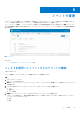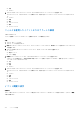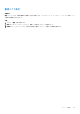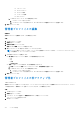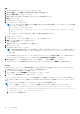Administrator Guide
Table Of Contents
- Dell Wyse Management Suite バージョン 1.3 管理者ガイド
- Wyse Management Suite の紹介
- Wyse Management Suite を開始する
- Wyse Management Suite ダッシュボード
- グループの管理および設定
- グループの追加
- グループの 編集
- グループの削除
- 管理対象外グループの編集
- グローバルレベルポリシーの設定
- グループレベルポリシーの設定
- デバイスレベルのポリシーの設定
- ThinOS ポリシー設定の編集
- ThinOS - ウィザードモード
- ThinOS - 詳細モード
- 一般設定
- 一般設定
- セキュリティの設定
- キーボード設定
- 表示設定
- ビジュアルエクスペリエンスの設定
- シャットダウン / 再起動のスケジュール
- デバイス情報の設定
- BIOS の設定
- ファームウェアのアップグレードの設定
- デバイスの設定
- グローバル INI の設定
- 一元設定
- 詳細設定
- リモート接続の設定
- グローバルセッションの設定 - ThinOS 8.5 以降のバージョン
- USB リダイレクトの設定
- サードパーティー認証の設定
- Citrix ブローカ接続の設定
- Citrix HDX 接続の設定
- VMware ブローカ接続の設定
- VMware の設定
- Microsoft ブローカ接続の設定
- Microsoft RDP 接続の設定
- vWorksapce ブローカ接続の設定
- AWS ブローカ接続の設定
- ダイレクト RDP 接続の設定
- ダイレクト ICA 接続の設定
- グローバルプリンタの設定
- プリンタの設定
- WLAN グローバル設定
- WLAN 接続の設定
- LAN 接続の設定
- SCEP の設定
- プロキシの設定
- Windows Embedded Standard ポリシーの編集
- Linux ポリシー設定の編集
- ThinLinux ポリシー設定の編集
- Teradici ポリシー設定の編集
- Wyse Software Thin Client ポリシー設定の編集
- デバイスの管理
- デバイスを Wyse Management Suite に登録する方法
- Wyse デバイスエージェントを使用した ThinOS デバイスの登録
- Wyse デバイスエージェントを使用した Wyse Software Thin Client の Wyse Management Suite への登録
- Wyse デバイスエージェントの使用による Linux Thin Client の登録
- Wyse デバイスエージェントを使用した Wyse Embedded Standard Thin Client の Wyse Management Suite への登録
- FTP INI メソッドを使用した ThinLinux バージョン 2.0 デバイスの登録
- FTP INI メソッドを使用した ThinLinux バージョン 1.0 デバイスの登録
- FTP INI メソッドを使用した ThinOS デバイスの登録
- Wyse デバイスエージェントを使用した ThinLinux Thin Client の登録
- DHCP オプションタグの使用によるデバイスの登録
- DNS SRV レコードの使用によるデバイスの登録
- フィルタの使用によるデバイスの検索
- 現在のフィルタの保存
- デバイスステータスの問い合わせ
- デバイスのロック
- デバイスの再起動
- デバイスの登録解除
- 工場出荷時のデフォルト設定へのリセット
- グループ割り当ての変更
- デバイスへのメッセージの送信
- デバイスのアクティブ化
- デバイスの詳細情報の表示
- デバイスの概要の管理
- システム情報の表示
- デバイスイベントの表示
- インストール済みアプリケーションの表示
- シンクライアントの名前の変更
- リモートシャドー接続の設定
- デバイスのタグ付け
- デバイスコンプライアンスステータス
- Windows Embedded Standard または ThinLinux イメージの引き出し
- ログファイルの要求
- デバイスのトラブルシューティング
- デバイスを Wyse Management Suite に登録する方法
- アプリとデータ
- ルールの管理
- ジョブの管理
- イベントの管理
- ユーザーの管理
- ポータル管理
- Wyse Management Suite を使用した Wyse Easy Setup の設定
- Wyse Management Suite を使用した Wyse Converter for PCs の設定
- Wyse Management Suite への Wyse Software Thin Client の登録
- Wyse デバイスエージェントを使用した Wyse Software Thin Client の Wyse Management Suite への登録
- DHCP オプションタグを使用した Wyse Management Suite へのデバイスの登録
- DNS SRV レコードを使用した Wyse Management Suite への Wyse Software Thin Client の登録
- Wyse Management Suite を使用した Wyse Software Thin Client の設定
- Teradici デバイス管理
- Wyse Management Suite のトラブルシューティング
- Wyse デバイスエージェントのインストールまたはアップグレード
- Wyse Management Suite の機能マトリックス
- ワイヤレスプロファイルパスワードエディタ
- DHCP オプションタグの作成および設定
- DNS SRV レコードの作成および設定
- ホスト名を IP アドレスに変更する手順
手順
1. Wyse Management Suite プライベートクラウドにログインします。
2. ポータル管理 > コンソール設定 > Active Directory(AD) の順に移動します。
3. AD サーバ情報の追加 リンクをクリックします。
4. AD サーバ名、ドメイン名、サーバ URL、ポート などのサーバの詳細を入力します。
5. 保存 をクリックします。
6. インポート をクリックします。
7. ユーザー名とパスワードを入力します。
メモ: グループおよびユーザーを検索するには、検索ベース および グループ名に含む オプションに基づいてフィルタを適用
します。次のように値を入力します。
● OU=<OU Name>、たとえば OU=TestOU
● DC=<Child Domain>, DC=<Parent Domain>, DC=com, たとえば、次のとおりです。DC=Skynet, DC=Alpha,
DC=Com
カンマの後にスペースを入力できますが、一重または二重引用符は使用できません。
8. ログイン をクリックします。
9. ユーザーグループ ページで、グループ名 をクリックし、グループ名を入力します。
10. 検索 フィールドに選択するグループ名を入力します。
11. グループを選択します。
選択されたグループがページの右側のペインに移動します。
12. 次へ をクリックします。
13. ユーザーのインポート をクリックします。
メモ: 無効な名前を指定した場合、または姓を指定しない場合、または名前として電子メールアドレスを指定した場合、エ
ントリを Wyse Management Suite にインポートできません。これらのエントリは、ユーザーのインポートプロセスでスキッ
プされます。
Wyse Management Suite ポータルには、インポートされた Active Directory ユーザーの数を含む確認メッセージが表示されます。
インポートされた Active Directory ユーザーは、ユーザー タブ > 割り当て解除された管理者 にリストされます。
14. 異なる役割やパーミッションを割り当てるには、ユーザーを選択して、ユーザーの編集 をクリックします。
Active Directory ユーザーに役割を割り当てた後は、それらのユーザーは ユーザー ページの 管理者 タブに移動されます。
次の手順
Active Directory ユーザーは、ドメイン資格情報を使用して Wyse Management Suite 管理ポータルにログインすることができます。
Wyse Management Suite ポータルにログインするには、次の手順を実行します。
1. Wyse Management Suite 管理ポータルを開始します。
2. ログイン画面で、ドメイン資格情報でサインインする リンクをクリックします。
3. ドメインユーザー資格情報を入力し、サインイン をクリックします。
インポートした Active Directory ユーザーは、グローバル管理者ログインを使用して、ユーザー ページでアクティブ化または非アクテ
ィブ化できます。お使いのアカウントが無効にされている場合、Wyse Management Suite 管理ポータルにログインすることはでき
ません。
メモ: LDAPS プロトコルを使用してユーザーをインポートするには、次の手順を実行します。
1. キーツールを使用して、AD ドメインサーバのルート証明書を Java キーストアに手動でインポートします。例:
<C:\Program Files\DELL\WMS\jdk1.8.0_152\jre\bin>keytool.exe> -importcert -alias "WIN-
O358EA52H8H" -keystore "<C:\Program Files\DELL\WMS\jdk1.8.0_152\jre\lib\security\cacerts>"
-storepass changeit -file "Root Certificate Path"
2. Tomcat サービスを再起動します。
180 ポータル管理